Arrancar el ordenador en modo seguro
Arrancar el ordenador en modo seguro puede ser una solución eficaz para diagnosticar y resolver problemas como una infección por malware (virus, troyanos, gusanos, espías, etc.)
El modo seguro, también conocido como modo a prueba de fallos, nos permite desinfectar nuestro sistema de posibles infecciones por malware que quizás no podemos eliminar, ya sea de forma manual o mediante el uso de software antivirus. Este modo permite que Windows cargue únicamente los servicios y controladores esenciales, facilitando de este modo la eliminación de dichos archivos problemáticos.
Opción 1: Cómo arrancar el ordenador en modo seguro o a prueba de fallos sin necesidad de configuración previa
Pasos a seguir en Windows 8.1 / Windows 10 / Windows 11
- Dirígete al menú de Inicio de Windows (símbolo de Windows) o pulsa la tecla con el mismo logotipo del teclado y haz clic en el botón de apagado.
- A continuación, selecciona la opción que te permite reiniciar el sistema, asegurándote de mantener presionada la tecla ‘Mayús’.
- Tras reiniciarse el sistema del ordenador, se mostrará una pantalla para Elegir una opción: pulsa en Solucionar problemas.
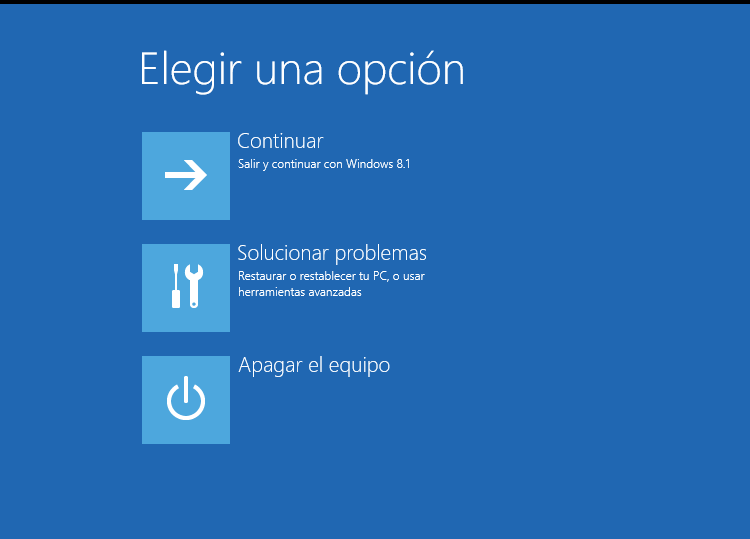
- En este paso, se mostrarán las siguientes opciones:
- Restaurar tu PC: esta opción te permitirá ejecutar una restauración del sistema.
- Restablecer tu PC: opción que permite restablecer el sistema, eliminando de esta forma los archivos que estén almacenados.
- Opciones avanzadas: dentro de esta opción, dispondrás de una serie de opciones avanzadas entre la que se encuentra iniciar el equipo en modo seguro, que es la que debes seleccionar.
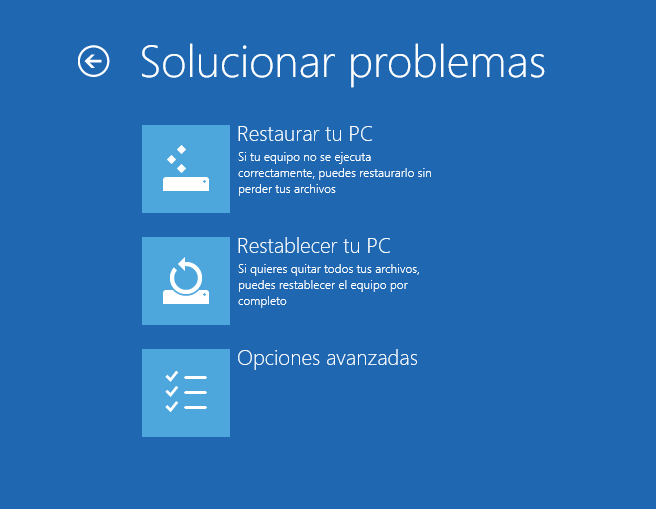
- Tras acceder a Opciones avanzadas, se mostrarán las siguientes posibilidades:
- Restaurar sistema: el sistema utilizaría un punto de restauración guardado para volver a ese estado.
- Recuperación de imagen del sistema: permite recuperar el sistema con una imagen concreta.
- Reparación de inicio: ejecuta un asistente de recuperación integrada en el propio sistema operativo Windows.
- Símbolo del sistema: al pulsar sobre esta opción, Windows brinda una consola donde introducir determinados comandos.
- Configuración de inicio: cambia el comportamiento predeterminado de inicio del sistema Windows. Por tanto, esta es la opción que nos permitirá arrancar el ordenador en modo seguro. Haz clic sobre ella.
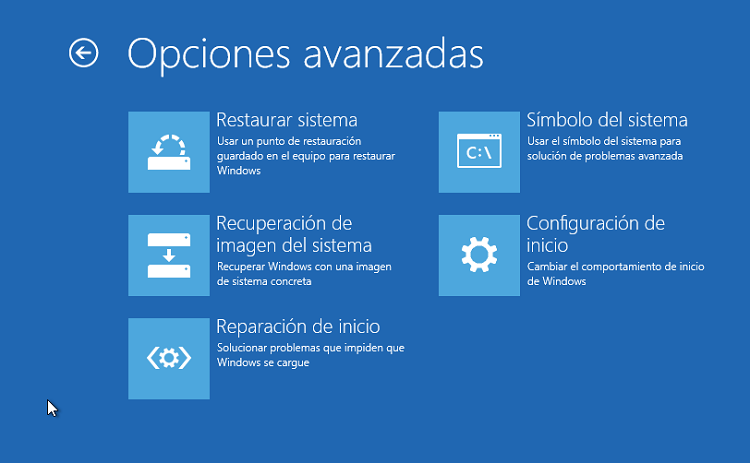
- En la siguiente pantalla, verás las diferentes posibilidades que se activarán tras el reinicio del sistema. Pulsa sobre el botón Reiniciar.
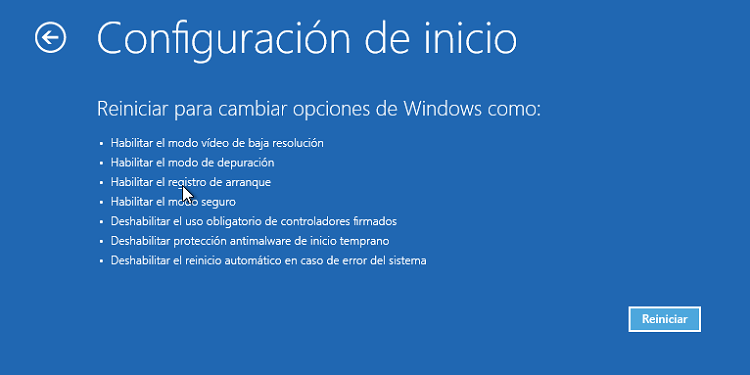
- Tras el reinicio del sistema, se presentará un menú con diferentes alternativas. Para arrancar el PC en modo seguro, debes elegir la opción 4 o presionar F4 en el teclado. En caso de requerir acceso a Internet, debes optar por la opción 5 o presionar F5 para iniciar el modo seguro con funciones de red.
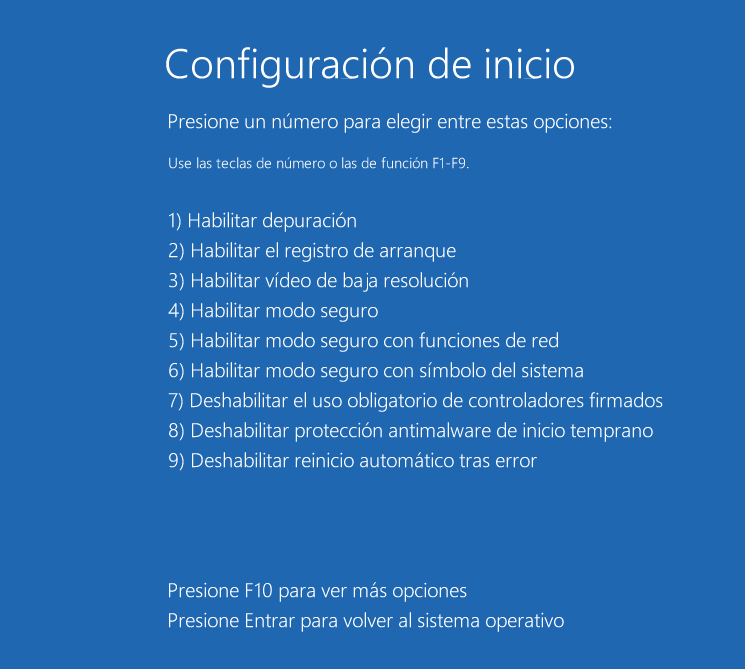
Si todo ha ido correctamente, el sistema Windows iniciará en modo seguro y podrás realizar las acciones necesarias para tratar de eliminar archivos maliciosos. Para volver al modo normal, únicamente habrá que reiniciar el ordenador de la forma habitual, sin pulsar el botón ‘Mayús’.
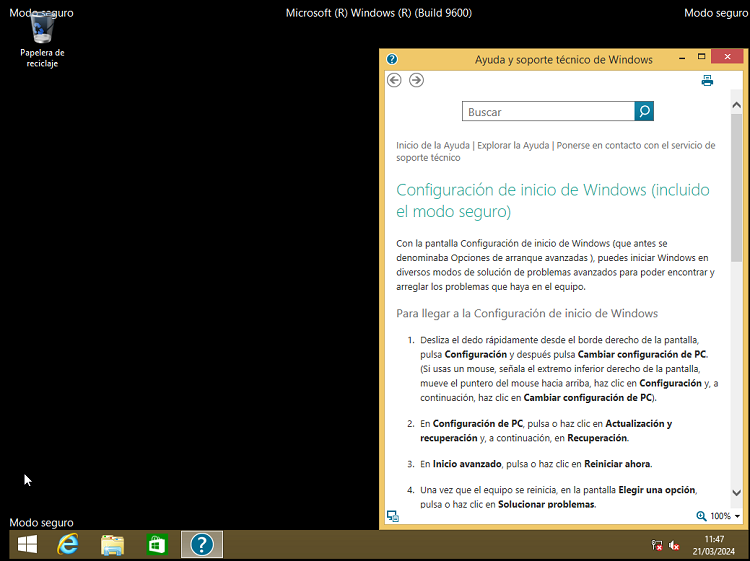
Opción 2: Cómo arrancar el ordenador en modo seguro o a prueba de fallos desde la configuración
Pasos a seguir en Windows 11
- En primer lugar, es necesario acceder a Configuración del sistema Windows. Se puede hacer pulsando las teclas del logotipo de Windows + I. Otra alternativa es seleccionar el botón Inicio y luego elegir la opción ‘Configuración’.
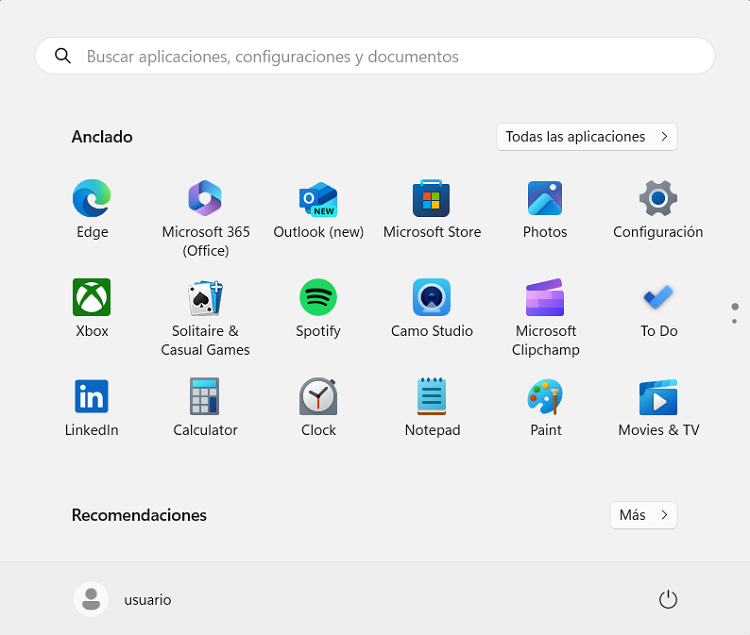
- A continuación, debes seleccionar del menú del lateral izquierdo que aparece por pantalla la opción Sistema. Después, dirígete a la sección de Recuperación.
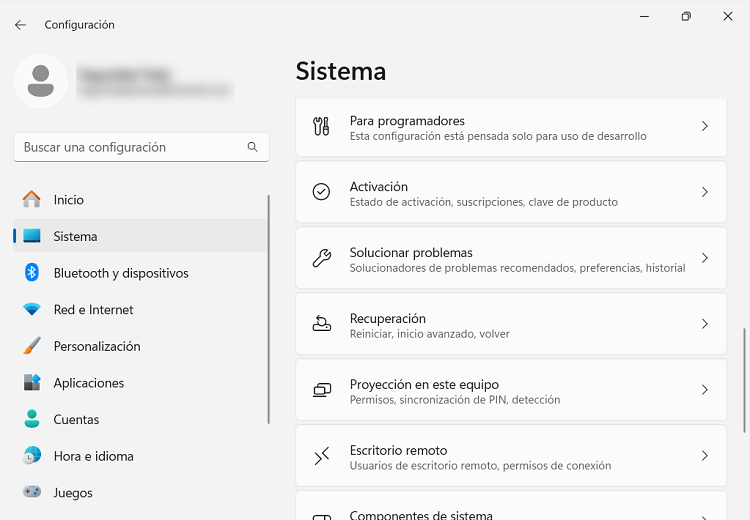
- Dentro de Recuperación, desplázate hacia abajo por las distintas opciones hasta que encuentres Inicio avanzado. Pulsa sobre el botón Reiniciar ahora.
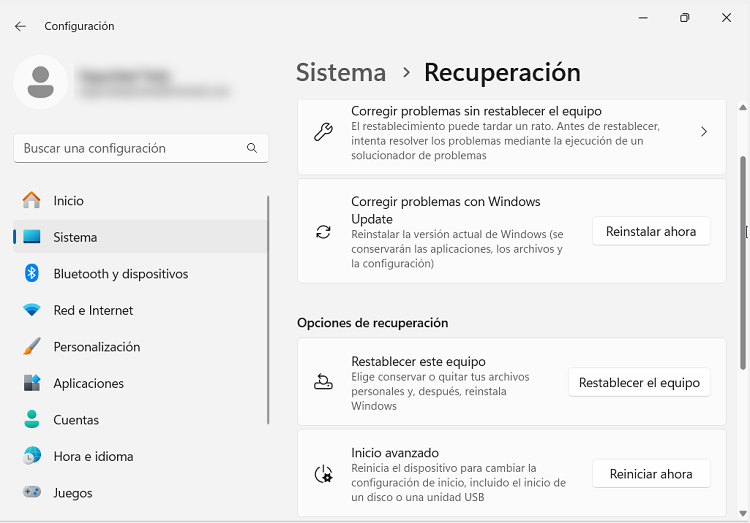
- Cuando se reinicie el sistema, se mostrará la ventana de ‘Elegir una opción’ por lo que deberás seguir los pasos descritos a partir del paso 3 de la opción 1.
Pasos a seguir en Windows 10
- Para abrir Configuración, se puede acceder al presionar la combinación de teclas del logotipo de Windows + I. Si este método no resulta efectivo, otra opción es hacer clic en el botón Inicio y, a continuación, seleccionar ‘Configuración’, viene representado por una tuerca.
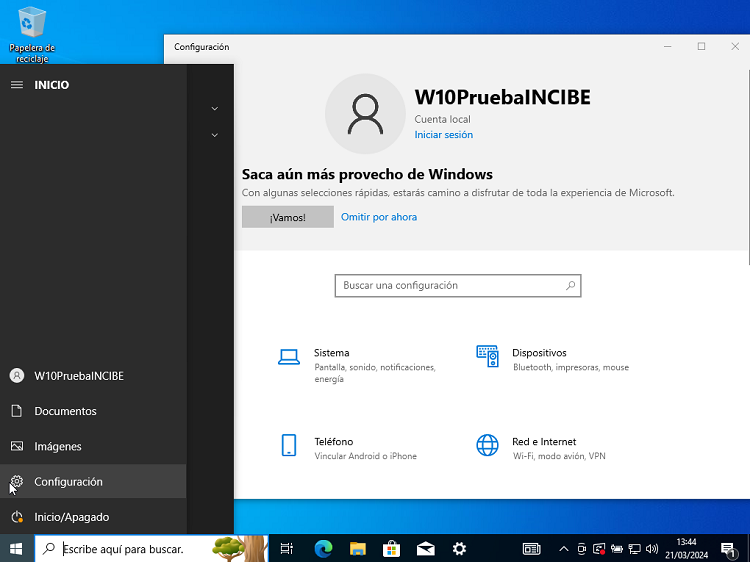
- En el apartado de configuración, debemos irnos a la parte inferior donde se encuentra ‘Actualización y seguridad’.
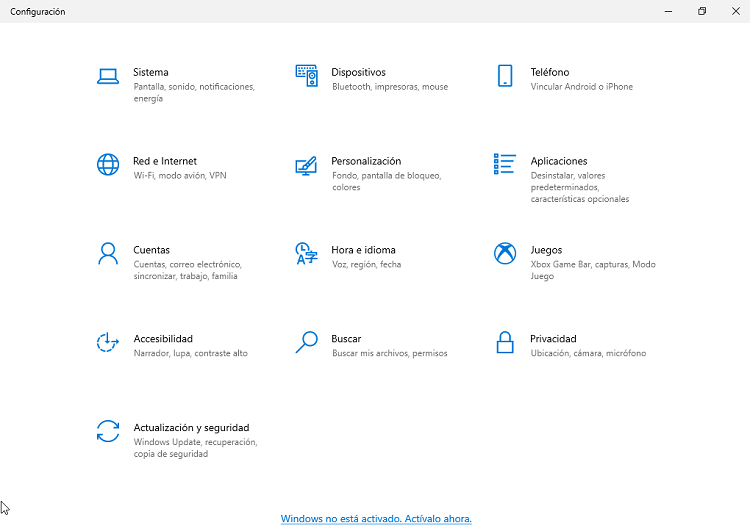
- Una vez en ‘Actualización y seguridad’, nos dirigimos a ‘Recuperación’ que se ubica en las diferentes opciones que se muestran en forma de columna. A continuación, pulsamos sobre ‘Reiniciar ahora’ en la parte de ‘Inicio Avanzado’.
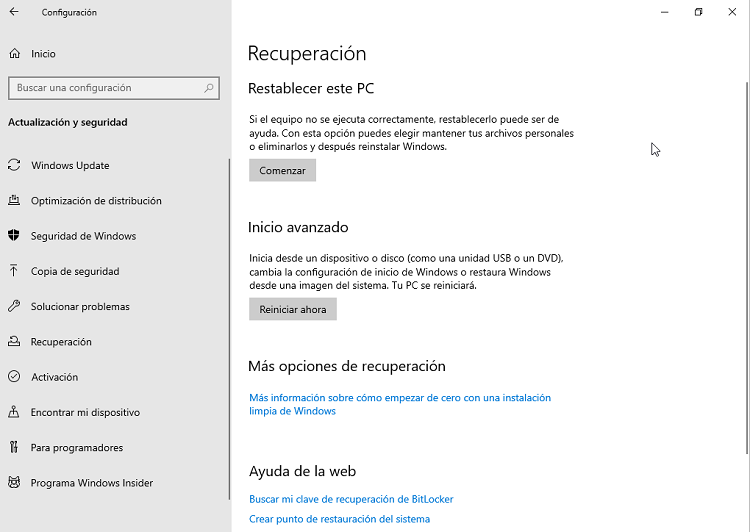
Tras hacer clic sobre ‘Reiniciar ahora’, el sistema nos muestra la pantalla de ‘Elegir una opción’ y seguir las indicaciones descritas a partir del paso 3 de la opción 1.
Pasos a seguir en Windows 8.1
- Desde la pantalla de inicio, dirígete al menú de Inicio (símbolo de Windows) o pulsa la tecla con el mismo logotipo del teclado. Tras esto, se abrirá un menú como el que puedes ver a continuación:
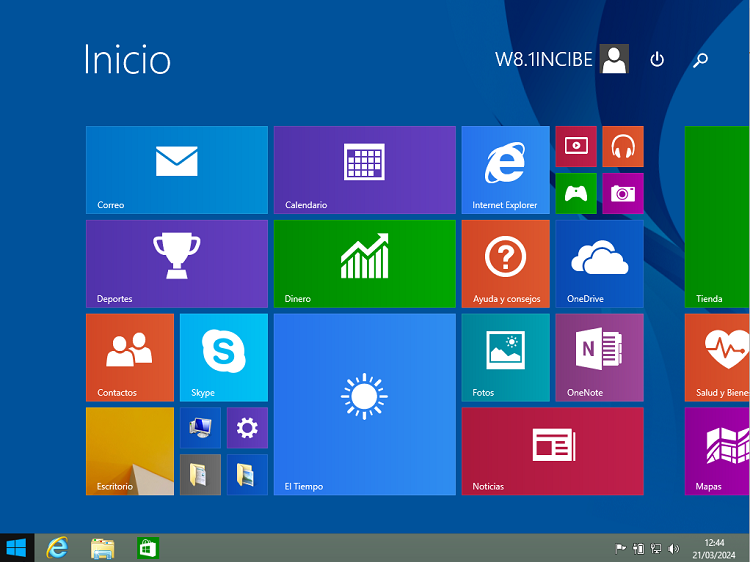
- En este momento, debes pulsar sobre la lupa que se encuentra en la esquina superior derecha de la pantalla, escribir Configuración de PC y pulsar sobre la opción.
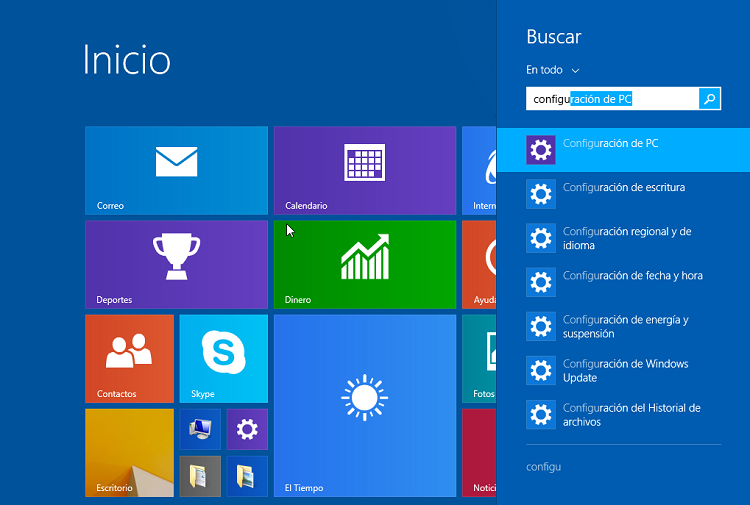
- Una vez en la configuración del PC, se mostrará una serie de diferentes opciones en forma de columna. Selecciona ‘Actualizar y recuperar’.
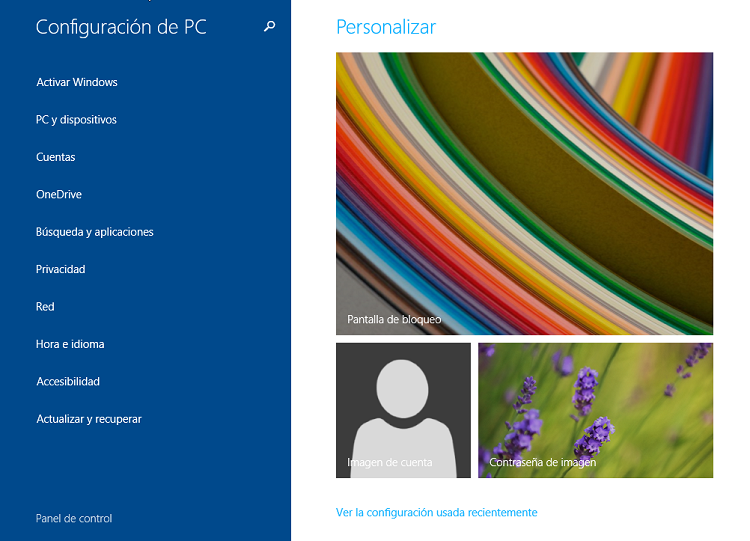
Desde esta pantalla, tienes la posibilidad de:
- Configurar Windows Update: de esta forma se instalarán automáticamente actualizaciones del sistema.
- Guardar copias de los archivos: realizando copias de seguridad de archivos personales a otra unidad.
- Recuperación: donde se ubican opciones como la restauración del PC con el asistente integrado de Windows, restablecer el equipo con los valores de fábrica y el Inicio avanzado.
En esta última opción, la de Inicio avanzado que está dentro de Recuperación, encontrarás el botón de Reiniciar ahora, que deberás pulsar.
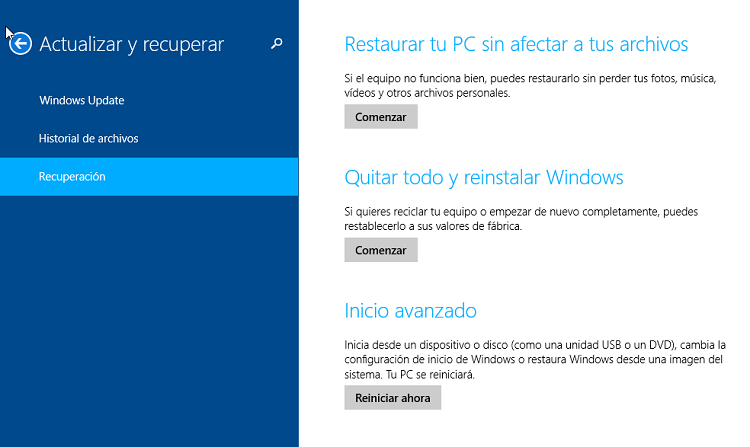
- Una vez reiniciado el sistema Windows, te aparecerá por pantalla el menú de ‘Elegir una opción’. Sigue las indicaciones descritas a partir del paso 3 de la opción 1.










